一键重装系统win11专业版
- 分类:Win11 教程 回答于: 2023年04月21日 09:11:50
很多人在电脑需要重装系统时不会操作,一时间显得手足无措,其实可以使用一键重装系统的方法来解决问题。那么如何一键重装系统win11专业版呢?下面小编就给大家带来了一键重装系统win11专业版的教程。
工具/原料:
系统版本:win11专业版
品牌型号:华为MateBook X
软件版本:小白三步装机版v1.0 & 浆果一键装机工具v1.2 & 小鱼装机工具v3.1.329.319
方法/步骤:
方法一:使用小白三步装机版一键重装win11
1、首先下载安装小白三步装机版软件,选择win11系统,点击立即重装。
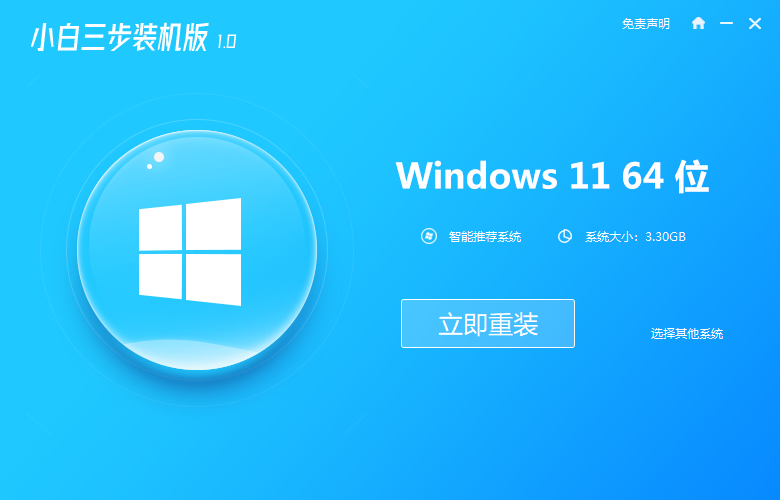
2、等待软件下载搜集安装系统所需要的各种资源。
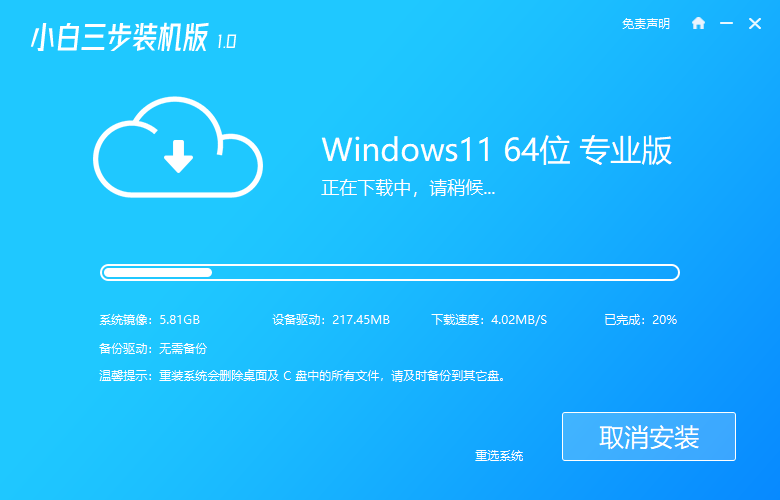
3、等待软件自动安装。

4、安装完成后点击立即重启。
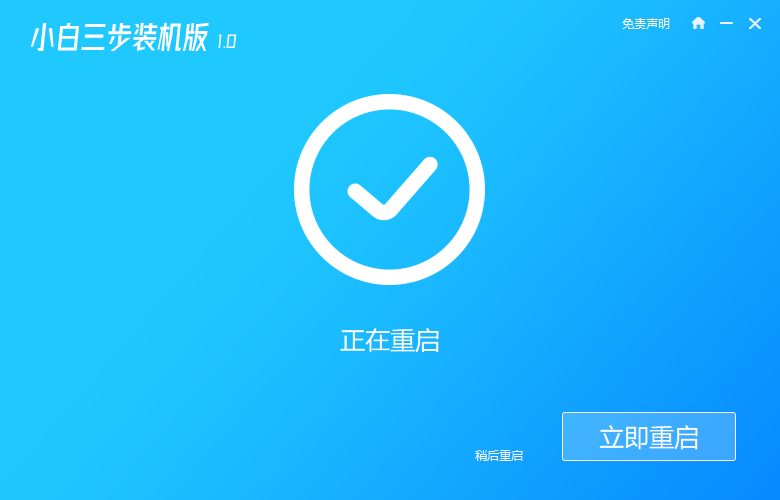
5、重启后进入启动管理器界面,选择第二项,回车。
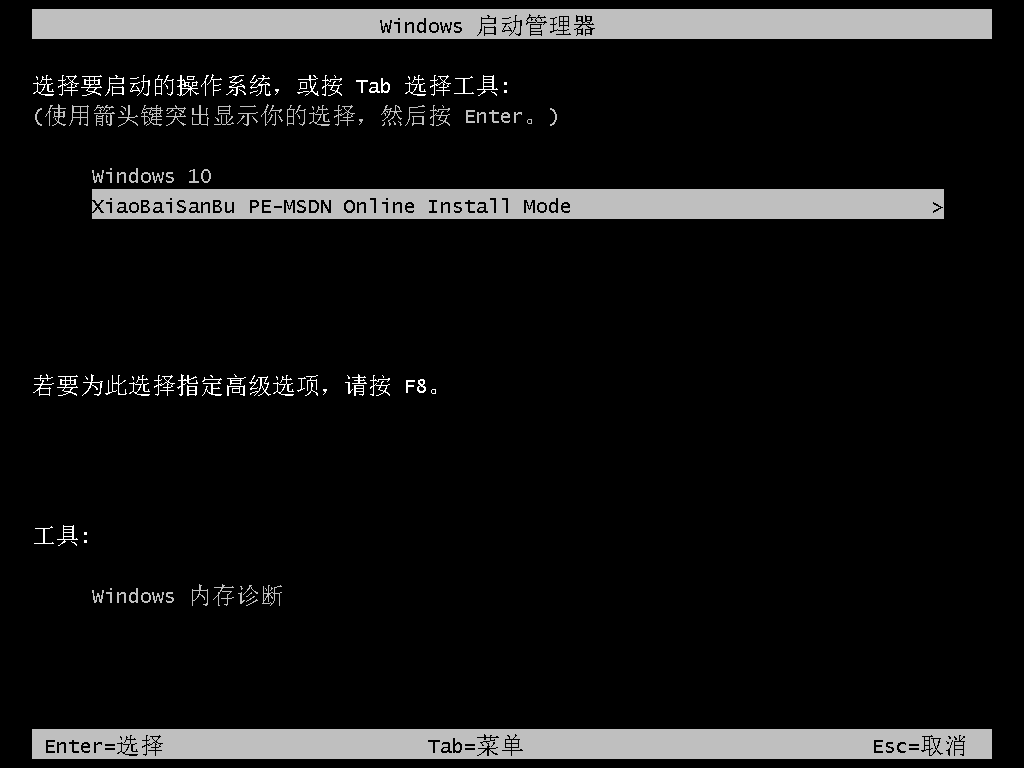
6、等待系统自动安装。
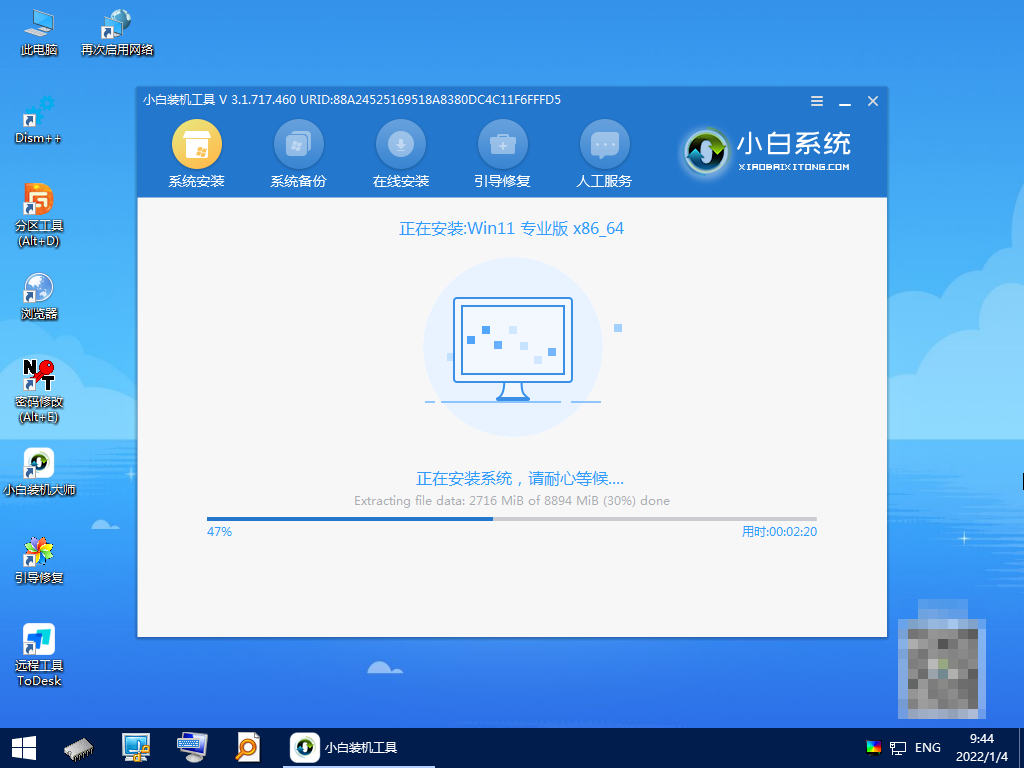
7、系统安装完成后按提示点击立即重启。
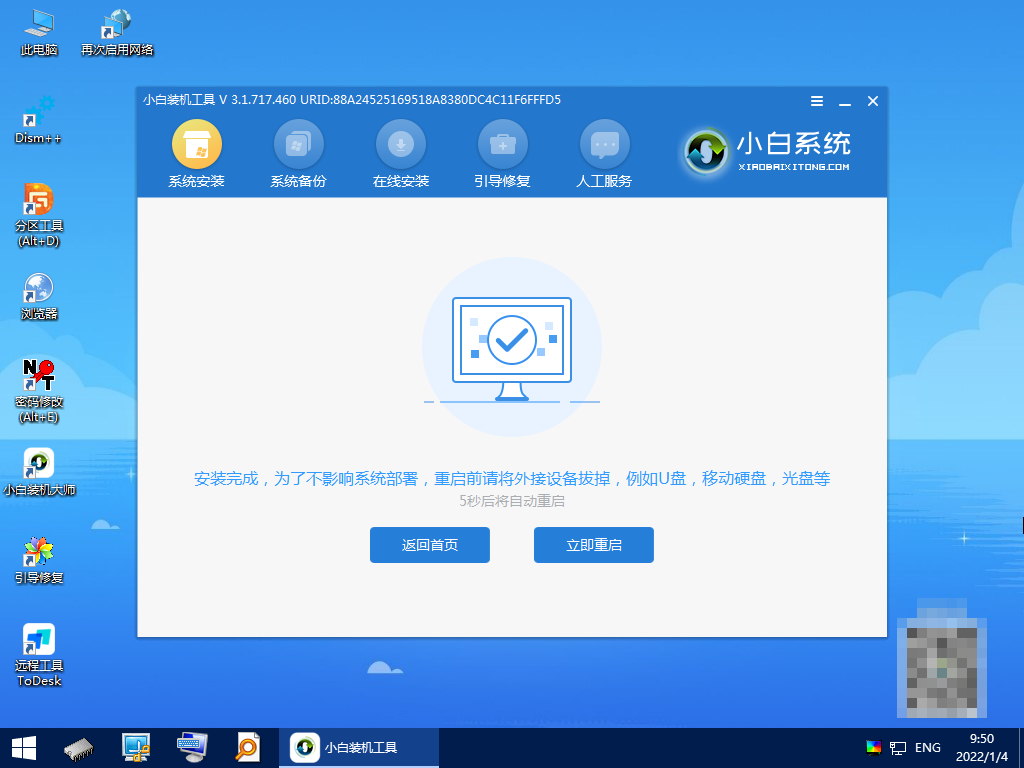
8、进入系统桌面,安装完成。
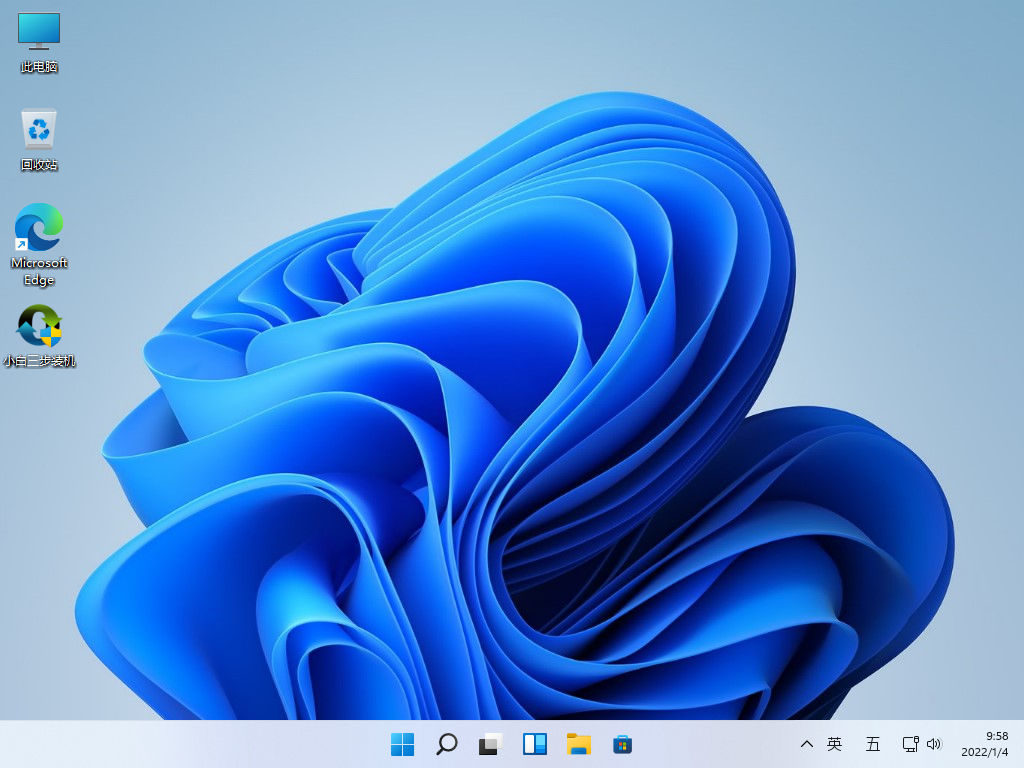
方法二:使用浆果一键装机软件一键重装win11
1、首先下载安装浆果一键装机软件,选择左边栏的“在线装机”功能。
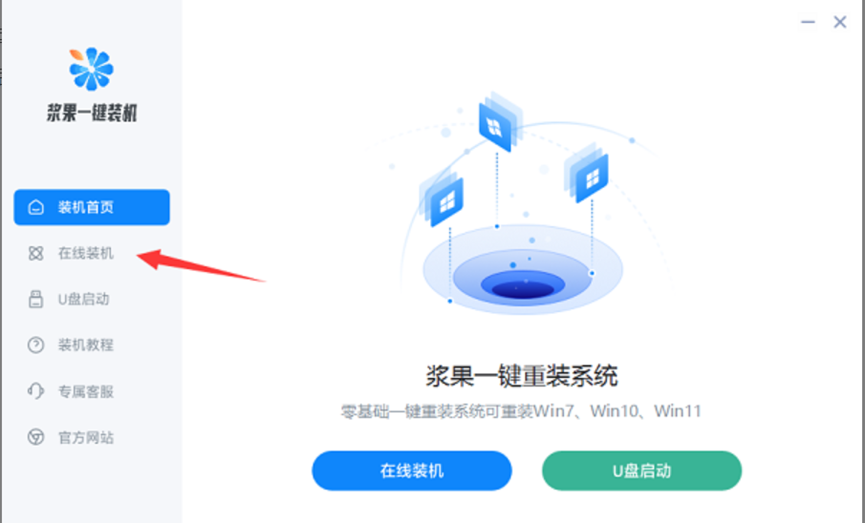
2、然后系统会检测安装环境,检测好后进入“下一步”。

3、然后在win11系统选项下,选择“Windows11专业版”。
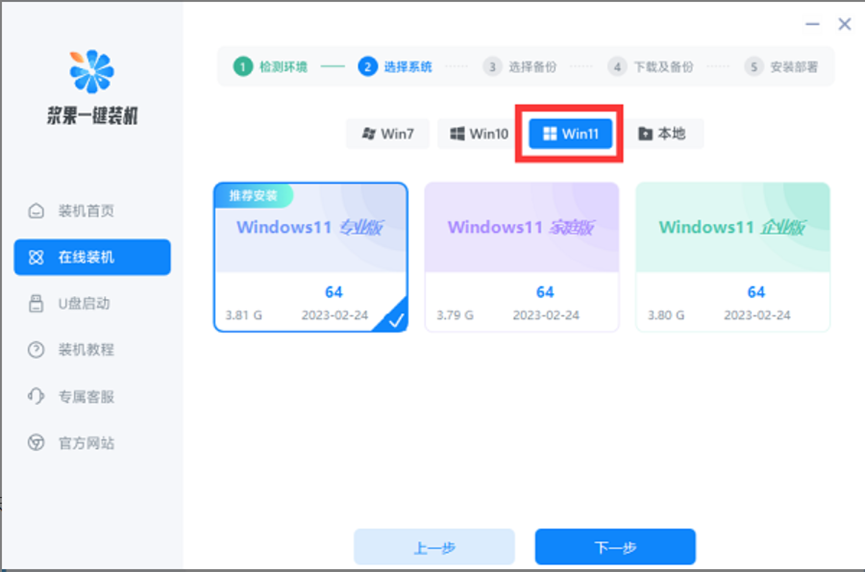
4、接下去还能备份系统c盘中的文件。

5、随后等待系统文件和组件下载,下载好之后就继续。
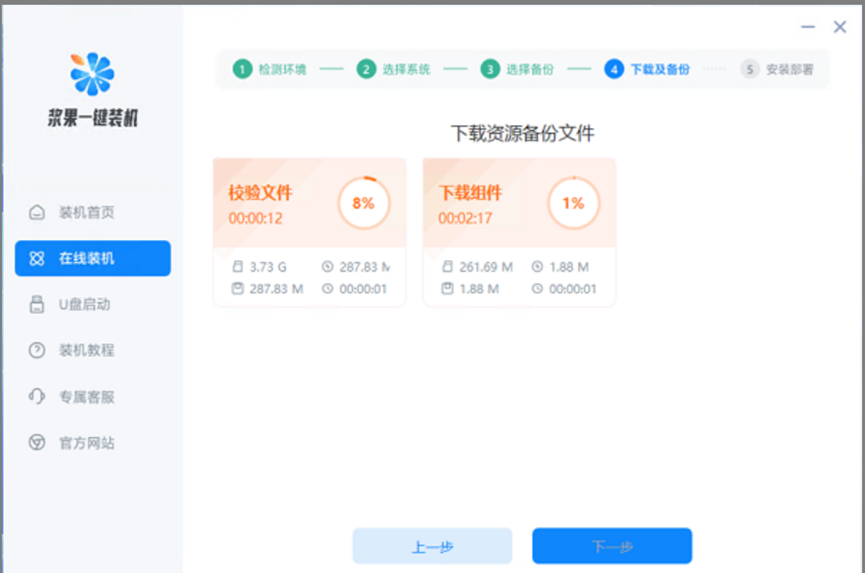
6、最后会弹出安装成功的提示,这时候点击“立即重启”就能使用win11专业版了。
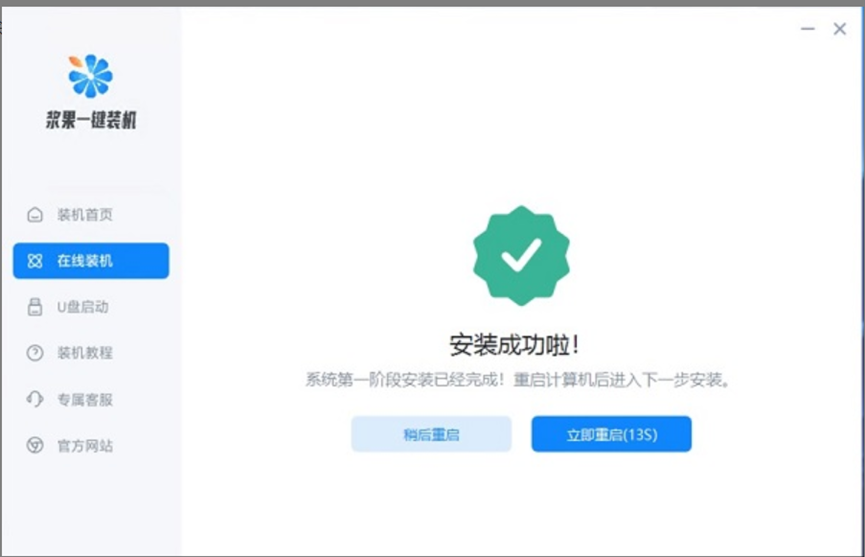
方法三:使用小鱼装机工具一键重装win11
1、首先,上网下载小鱼系统软件,打开后选择在线重装,找到要安装的系统版本后,点击下一步。
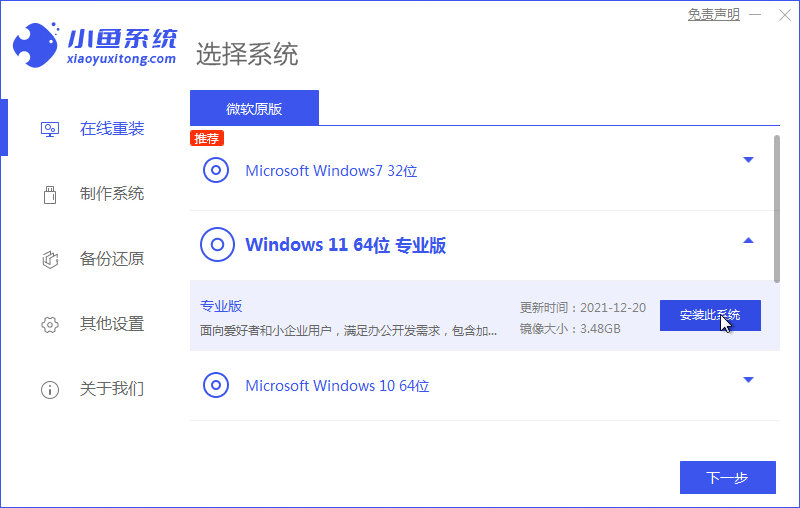
2、等待下载搜集系统镜像、系统软件等资源 。
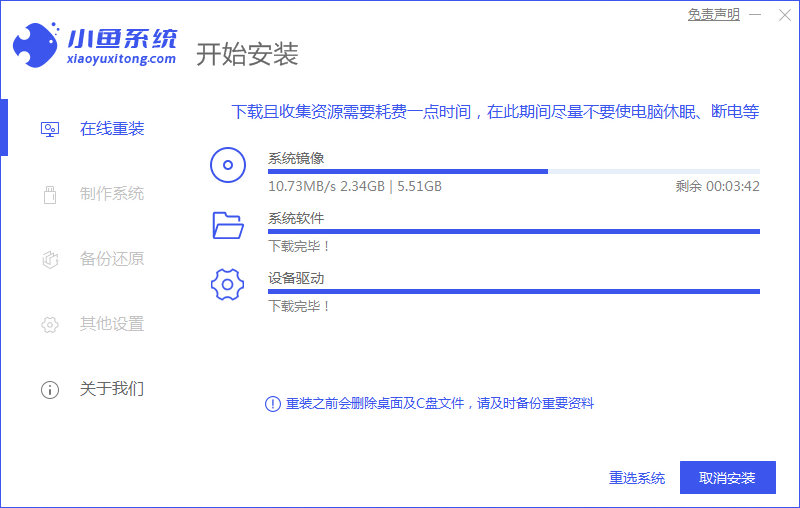
3、等待安装环境部署完毕后,点击立即重启。

4、进入启动管理器界面,选择第二项,回车。
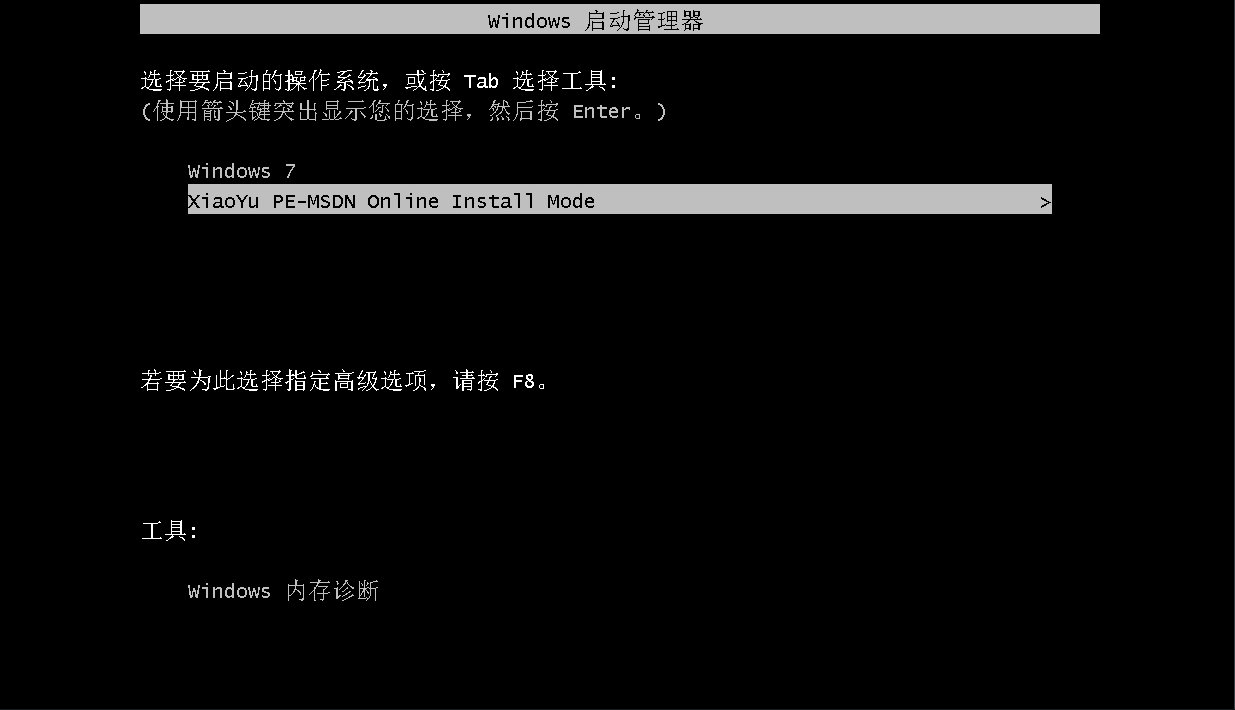
5、等待系统自动安装。
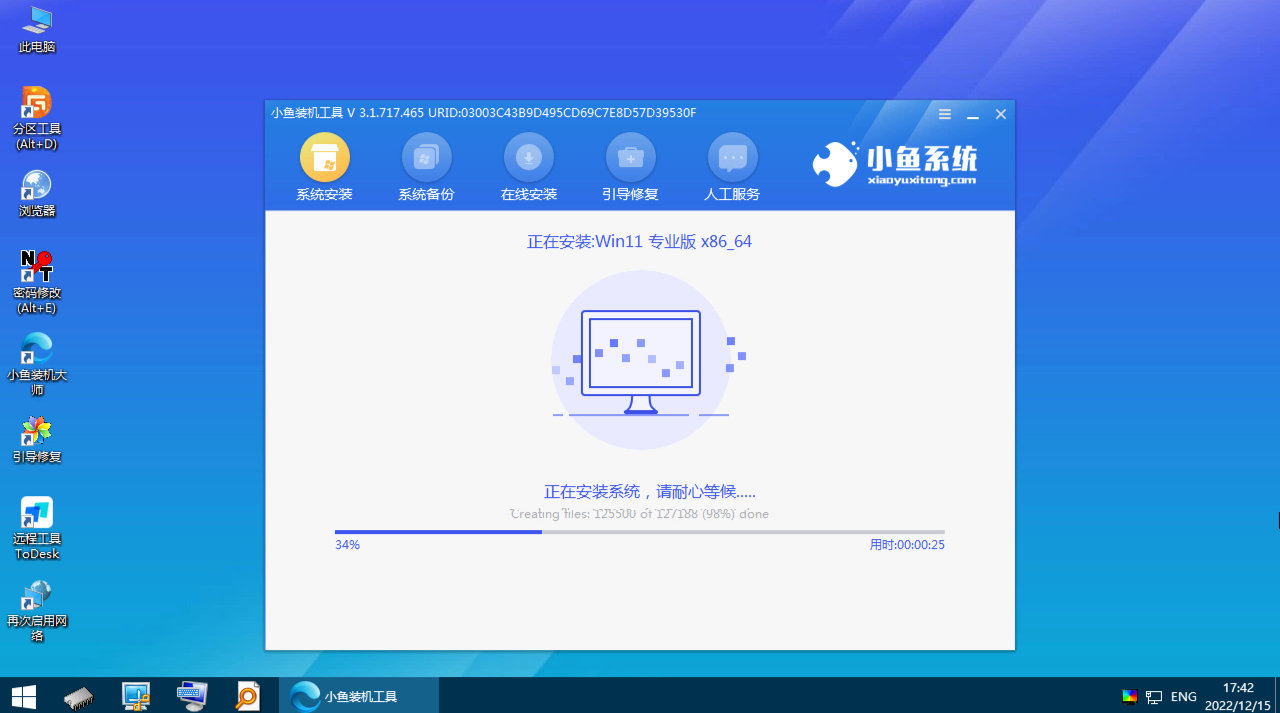
6、提示安装完成后点击立即重启。

7、等待系统重启中,无需任何操作。

8、进入到系统桌面,安装完成。
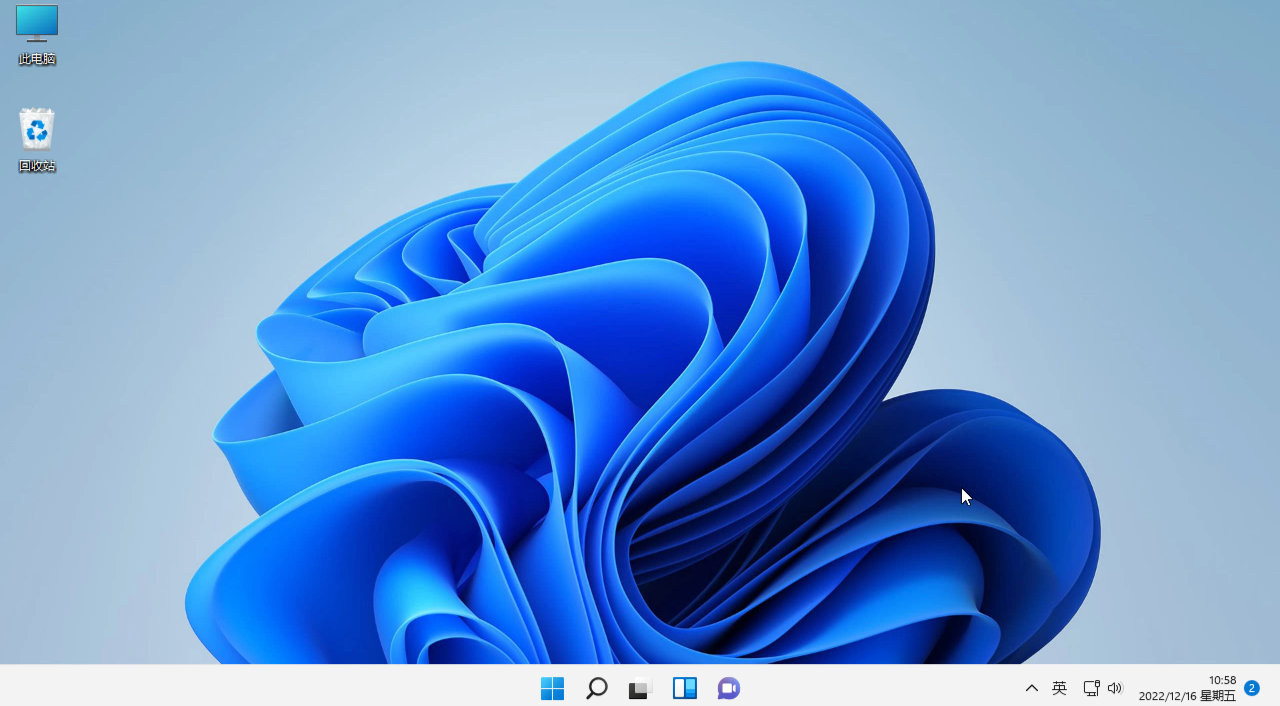
总结:
1、使用小白三步装机版一键重装win11
2、使用浆果一键装机工具一键重装win11
3、使用小鱼装机工具一键重装win11
 有用
26
有用
26


 小白系统
小白系统


 1000
1000 1000
1000 1000
1000 1000
1000 1000
1000 1000
1000 1000
1000 1000
1000 1000
1000 0
0猜您喜欢
- 怎么装电脑系统win112023/01/14
- win7自动升级win11系统可以吗..2021/09/16
- win7怎么升级win11系统2022/01/16
- win11更新一直正在重新启动怎么办..2022/01/15
- windows11家庭版怎么升级到专业版..2022/03/11
- win11升级后黑屏怎么办2022/08/13
相关推荐
- win11怎么安装ppt的步骤教程2021/07/15
- 小白装机u盘装系统步骤图解win11..2021/12/10
- 电脑如何重装系统win11方法教程..2022/05/12
- win11怎么改屏幕亮度的方法2022/12/09
- 图文展示win11系统重装教程2021/10/27
- win11电池设置百分比的具体方法..2022/11/16

















